CAD怎么繪制水平和垂直的構(gòu)造線
CAD構(gòu)造線的命令名為XLINE,可以理解為無(wú)限長(zhǎng)的線,它經(jīng)常用來(lái)作為輔助線,比如繪制機(jī)械三視圖的時(shí)候可以利用構(gòu)造線將各向視圖的圖形對(duì)齊,除了作為輔助線以外,有時(shí)也會(huì)用于繪圖,當(dāng)線的方向和位置已知,但長(zhǎng)度不明確的時(shí)候,也可以用構(gòu)造線來(lái)代替,等其他圖形繪制完后再通過(guò)修剪或其他方式來(lái)確定最終尺寸。水平和垂直的構(gòu)造線的用途是最廣泛的,可以用它來(lái)繪制如下圖所示的建筑平面圖的軸網(wǎng)。
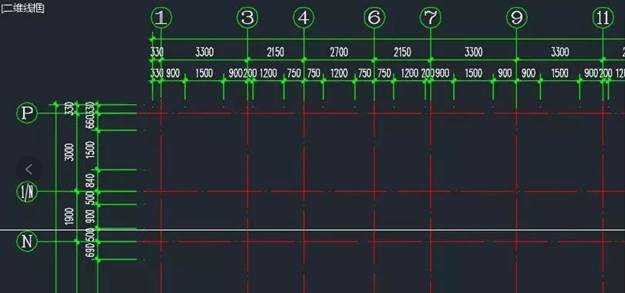
在繪制機(jī)械零件三視圖時(shí),可以利用構(gòu)造線來(lái)實(shí)現(xiàn)長(zhǎng)對(duì)正、高平齊、寬相等,在保證圖形正確的同時(shí)可以省去很多重復(fù)尺寸的輸入。
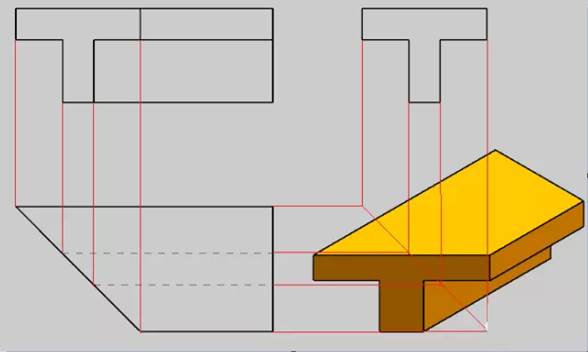
構(gòu)造線的命令是XLINE,快捷鍵是XL。
執(zhí)行構(gòu)造線命令后,命令行會(huì)彈出如下提示:
指定點(diǎn)或 [水平(H)/垂直(V)/角度(A)/二等分(B)/偏移(O)]:
如果已知構(gòu)造線上的兩個(gè)點(diǎn),可以先直接通過(guò)輸入坐標(biāo)或在圖面上單擊確定構(gòu)造線的第一點(diǎn)和第二點(diǎn)來(lái)確定構(gòu)造線的位置和方向。
出現(xiàn)上述提示后,輸入H,回車(chē),可以繪制水平的構(gòu)造線。軟件會(huì)提示:指定通過(guò)點(diǎn)。
假如圖中已有參照點(diǎn),我們可以在這個(gè)視圖上捕捉點(diǎn),創(chuàng)建一條構(gòu)造線。
如果圖中還沒(méi)有任何圖形,我們可以輸入坐標(biāo)0,0,在原點(diǎn)處創(chuàng)建一條構(gòu)造線,如下圖所示。
軟件會(huì)繼續(xù)提示“指定通過(guò)點(diǎn)”,也就是說(shuō)可以連續(xù)繪制多條水平構(gòu)造線。假如我們要繪制零件的輔助線,就可以一次性將水平的輔助線都繪制好。
回車(chē)結(jié)束水平構(gòu)造線的繪制,再按空格鍵重復(fù)構(gòu)造線命令。
輸入V,回車(chē),輸入0,0,在原點(diǎn)處創(chuàng)建一條垂直的構(gòu)造線。
水平和垂直構(gòu)造線的繪制方法很簡(jiǎn)單,都可以連續(xù)繪制多條,是否要連續(xù)繪制取決于已知條件和你的需要。
推薦閱讀:CAD制圖初學(xué)入門(mén)
推薦閱讀:3D打印機(jī)
·中望CAx一體化技術(shù)研討會(huì):助力四川工業(yè),加速數(shù)字化轉(zhuǎn)型2024-09-20
·中望與江蘇省院達(dá)成戰(zhàn)略合作:以國(guó)產(chǎn)化方案助力建筑設(shè)計(jì)行業(yè)數(shù)字化升級(jí)2024-09-20
·中望在寧波舉辦CAx一體化技術(shù)研討會(huì),助推浙江工業(yè)可持續(xù)創(chuàng)新2024-08-23
·聚焦區(qū)域發(fā)展獨(dú)特性,中望CAx一體化技術(shù)為貴州智能制造提供新動(dòng)力2024-08-23
·ZWorld2024中望全球生態(tài)大會(huì)即將啟幕,誠(chéng)邀您共襄盛舉2024-08-21
·定檔6.27!中望2024年度產(chǎn)品發(fā)布會(huì)將在廣州舉行,誠(chéng)邀預(yù)約觀看直播2024-06-17
·中望軟件“出海”20年:代表中國(guó)工軟征戰(zhàn)世界2024-04-30
·玩趣3D:如何應(yīng)用中望3D,快速設(shè)計(jì)基站天線傳動(dòng)螺桿?2022-02-10
·趣玩3D:使用中望3D設(shè)計(jì)車(chē)頂帳篷,為戶外休閑增添新裝備2021-11-25
·現(xiàn)代與歷史的碰撞:阿根廷學(xué)生應(yīng)用中望3D,技術(shù)重現(xiàn)達(dá)·芬奇“飛碟”坦克原型2021-09-26
·我的珠寶人生:西班牙設(shè)計(jì)師用中望3D設(shè)計(jì)華美珠寶2021-09-26
·9個(gè)小妙招,切換至中望CAD竟可以如此順暢快速 2021-09-06
·原來(lái)插頭是這樣設(shè)計(jì)的,看完你學(xué)會(huì)了嗎?2021-09-06
·玩趣3D:如何巧用中望3D 2022新功能,設(shè)計(jì)專(zhuān)屬相機(jī)?2021-08-10
·如何使用中望3D 2022的CAM方案加工塑膠模具2021-06-24
·CAD空心字體怎么打2020-06-01
·CAD景園如何共享灌木地被信息?2024-07-16
·CAD怎么更改標(biāo)注樣式2016-07-08
·CAD插入圖塊2018-08-15
·CAD怎樣使塊與視口的方向一致2023-08-16
·CAD怎樣批量打印圖紙2020-03-31
·CAD如何修改多段線的寬度和虛線的密度2019-08-12
·CAD計(jì)算面積時(shí)轉(zhuǎn)換單位的方法2020-07-28














